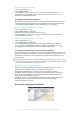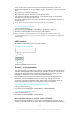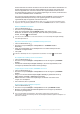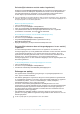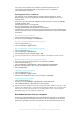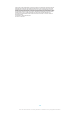Operation Manual
computer tussen uw apparaat en de computer slepen of tussen het interne geheugen
van uw apparaat en de SD-kaart.
Hebt u een Apple® Mac®- computer, dan kunt u met de applicatie Sony™ Bridge for
Mac het bestandssysteem van uw apparaat openen. Wilt u Sony™ Bridge for Mac
downloaden, ga dan naar
www.sonymobile.com/global-en/tools/bridge-for-mac
.
Hier worden bestanden opgeslagen op uw apparaat:
•
Foto's en video's die met de camera zijn gemaakt: Intern geheugen of SD-kaart\DCIM.
•
Gedownloade bestanden van het internet: Intern geheugen of SD-kaart\Downloads.
•
Bestanden die zijn ontvangen via Bluetooth®: Intern geheugen of SD-kaart\bluetooth.
•
Bestanden die zijn ontvangen via Android Beam (NFC): Internal storage\beam.
•
Schermfoto's die u hebt genomen op het apparaat: Intern geheugen\DCIM\Pictures
\Screenshots.
Als u muziek- of videobestanden, foto's of andere mediabestanden overbrengt naar uw
apparaat, gebruik dan de Media Go™-applicatie op uw Windows®-computer gebruiken. Met
Media Go™ worden mediabestanden geconverteerd, zodat u deze op uw apparaat kunt
gebruiken. Voor meer informatie en om de applicatie Media Go™ te downloaden, gaat u naar
http://mediago.sony.com/enu/features..
Bestanden overbrengen met de mediaoverdrachtmodus via Wi-Fi
®
U kunt bestanden via een Wi-Fi
®
-verbinding overbrengen van uw apparaat naar
andere met MTP compatibele apparaten, zoals een computer, en andersom. Voordat
u verbinding maakt, moet u de twee apparaten koppelen. Als u muziek, video's, foto's
of andere mediabestanden overbrengt tussen uw apparaat en een computer, kunt u
het beste de applicatie Media Go™ op uw computer gebruiken. Met Media Go™
worden mediabestanden geconverteerd, zodat u deze op uw apparaat kunt gebruiken.
Als u deze functie wilt gebruiken, hebt u een apparaat met Wi-Fi
®
-mogelijkheden nodig dat
mediaoverdracht ondersteunt, zoals een computer waarop Microsoft
®
Windows Vista
®
of
Windows
®
7 wordt uitgevoerd.
Draadloos gebruik van uw apparaat met een computer voorbereiden
1
Controleer of de mediaoverdrachtmodus van uw apparaat is ingeschakeld.Deze
modus is standaard ingeschakeld.
2
Verbind het apparaat met de computer via een USB-kabel.
3 Computer: Zodra de naam van uw apparaat wordt weergegeven op het
scherm, klikt u op
Netwerkconfiguratie
en volgt u de instructies op om de
computer en uw apparaat te koppelen.
4
Wanneer u het koppelen hebt voltooid, verwijdert u de USB-kabel uit beide
apparaten.
Draadloze verbinding maken met een gekoppeld apparaat
1
Controleer of de mediaoverdrachtmodus van uw apparaat is ingeschakeld.
Deze modus is standaard ingeschakeld.
2
Zorg dat Wi-Fi
®
is ingeschakeld.
3
Tik in het Startscherm op .
4 Ga naar en tik op Instellingen > Xperia™-connectiviteit > USB-verbinding.
5 Selecteer onder Draadloze mediaoverdracht het gekoppelde apparaat
waarmee u verbinding wilt maken.
6 Tik op Verb..
De verbinding met een gekoppeld apparaat verbreken
1
Tik in het Startscherm op
.
2 Ga naar en tik op Instellingen > Xperia™-connectiviteit > USB-verbinding.
3 Selecteer onder Draadloze mediaoverdracht het gekoppelde apparaat
waarmee u de verbinding wilt verbreken.
4 Tik op Verbinding verbreken.
102
Dit is een internetversie van deze publicatie. © Uitsluitend voor privégebruik afdrukken.